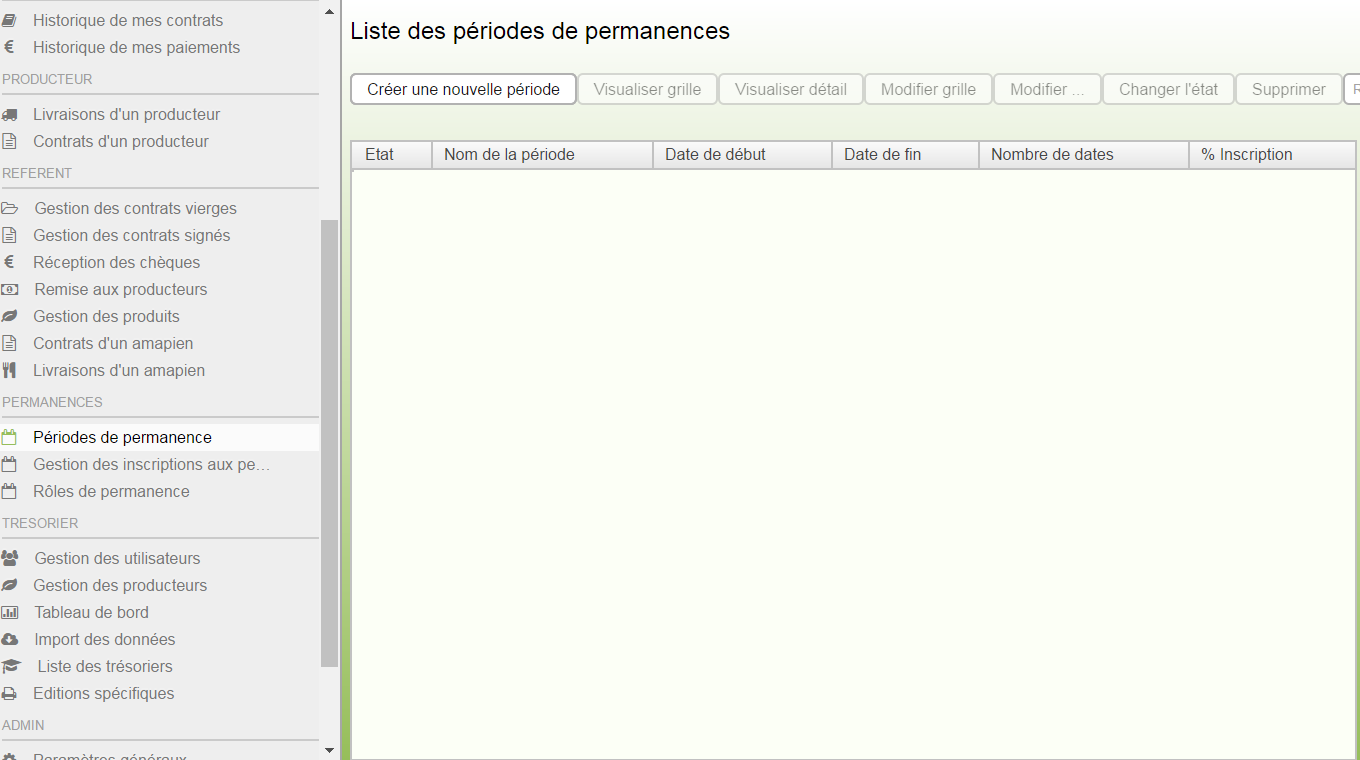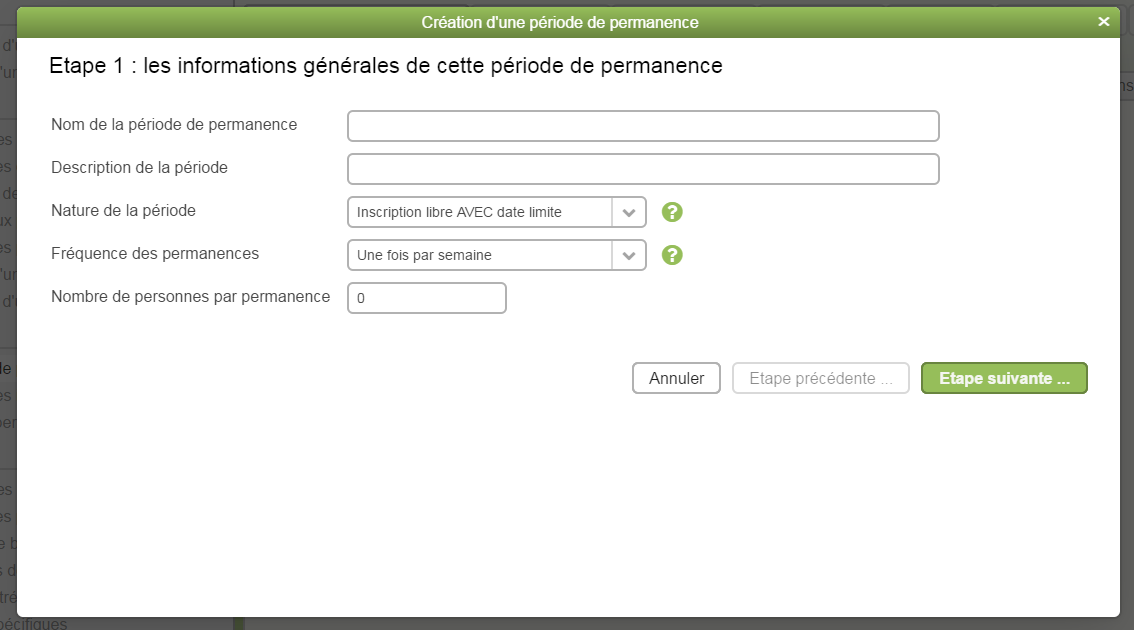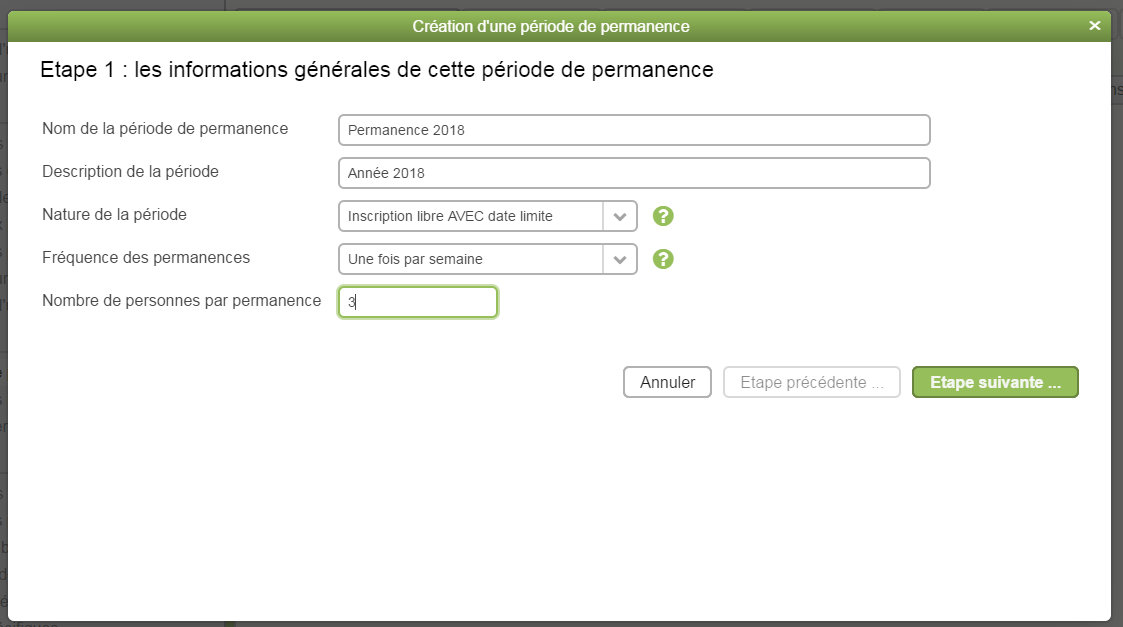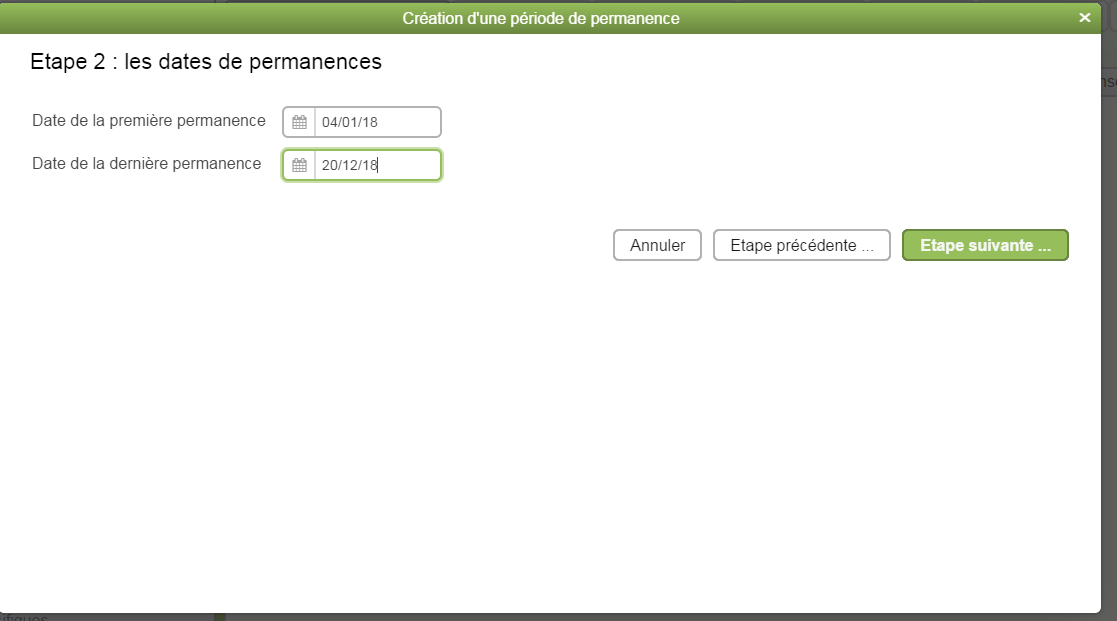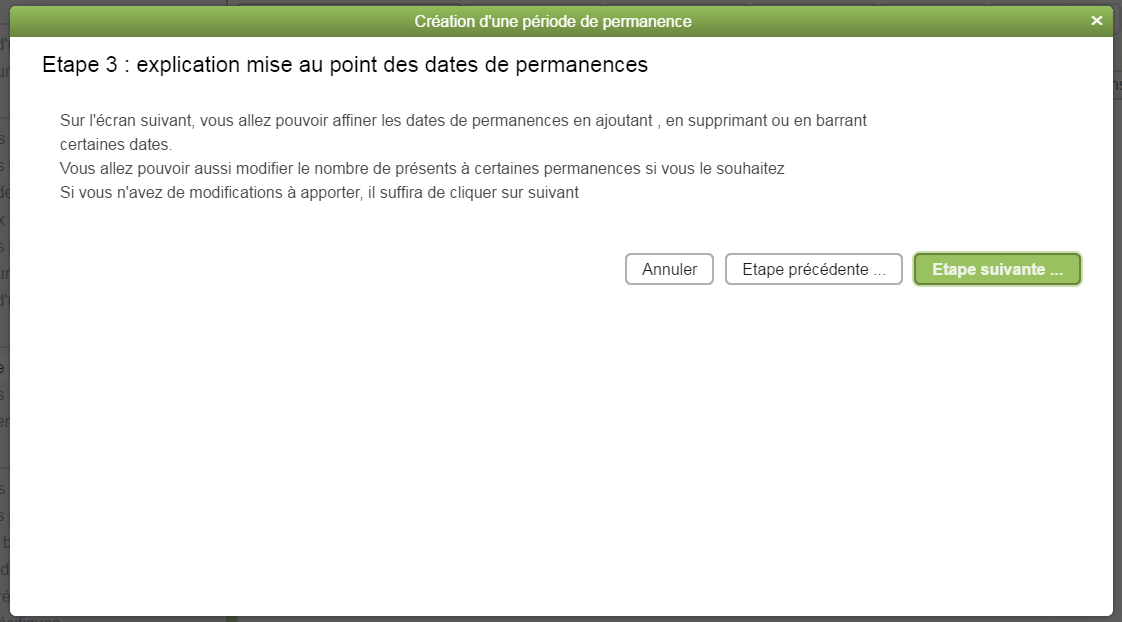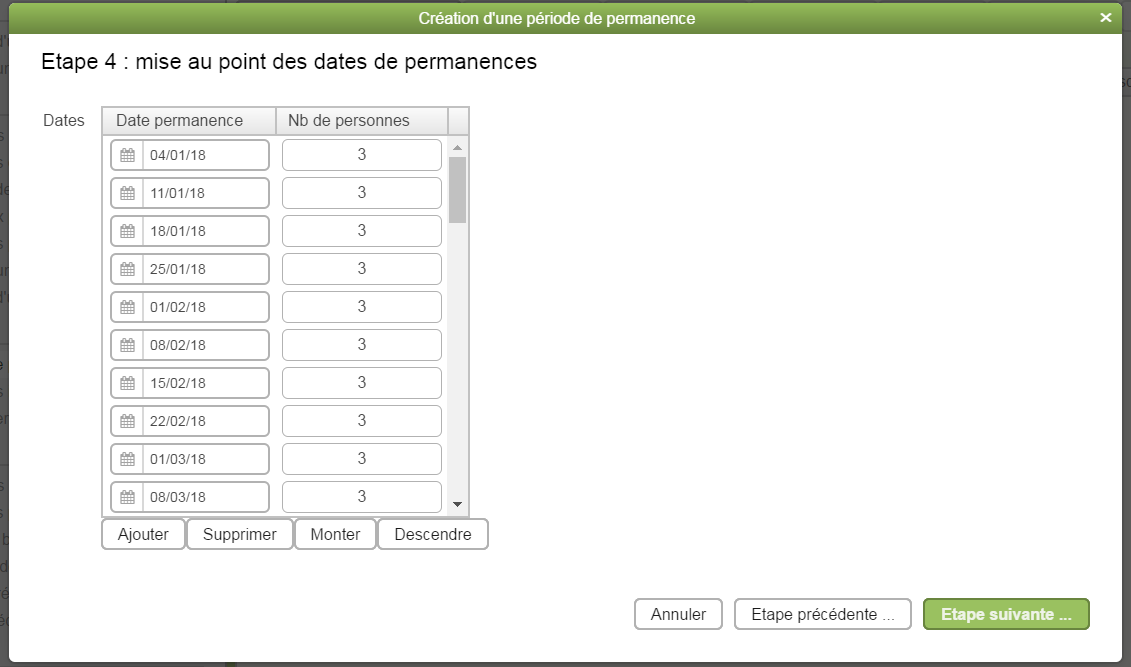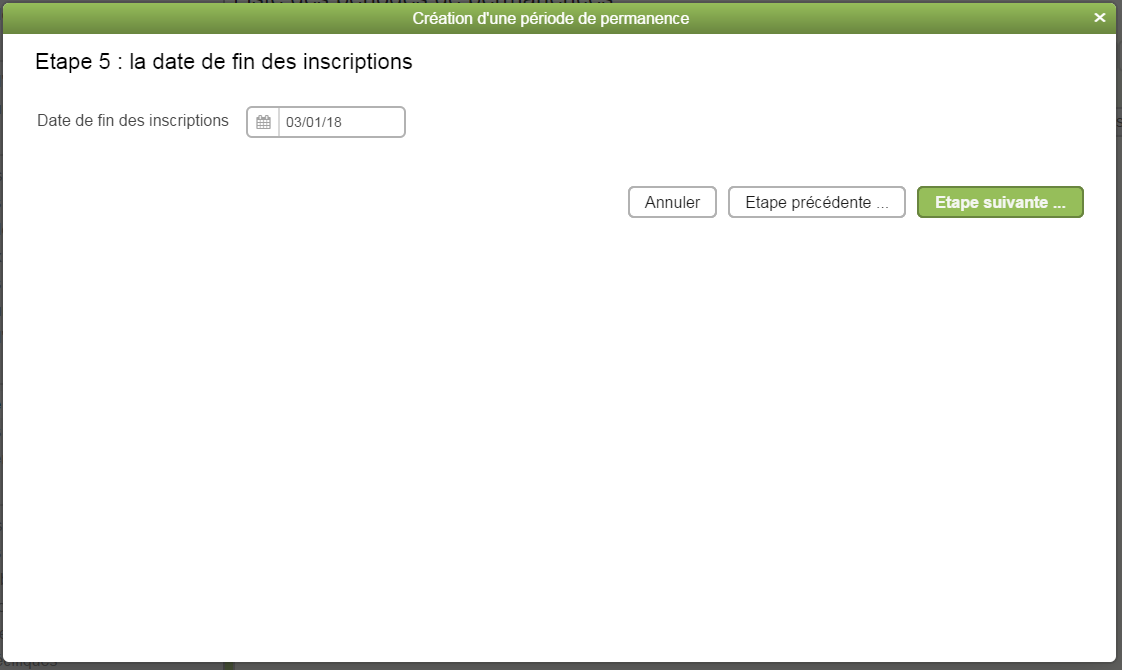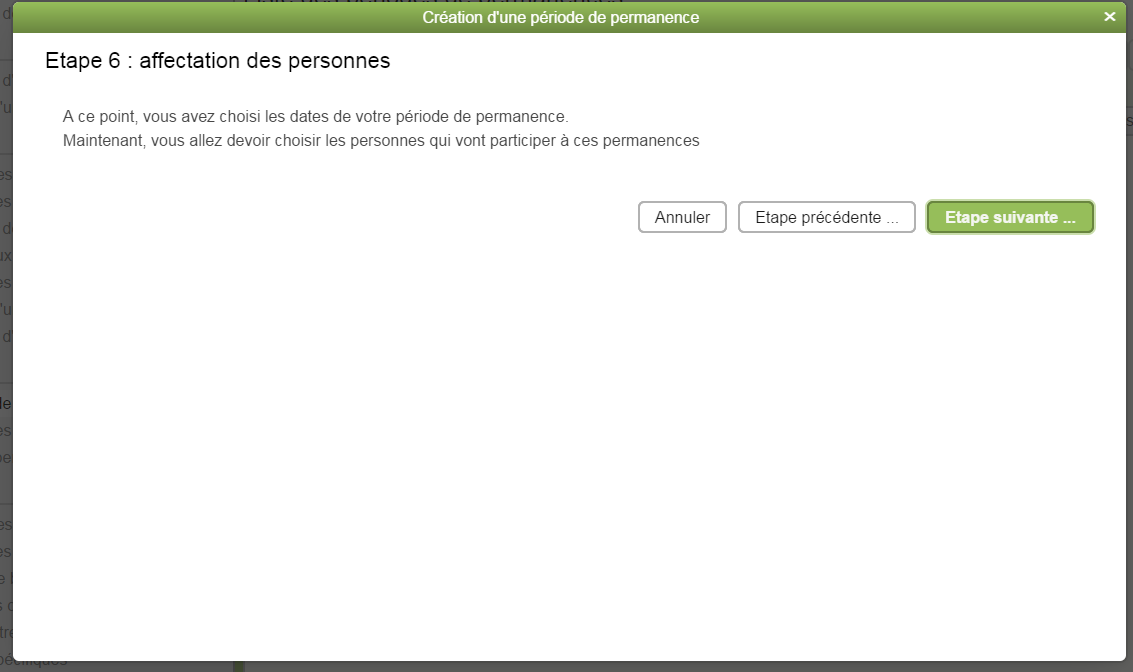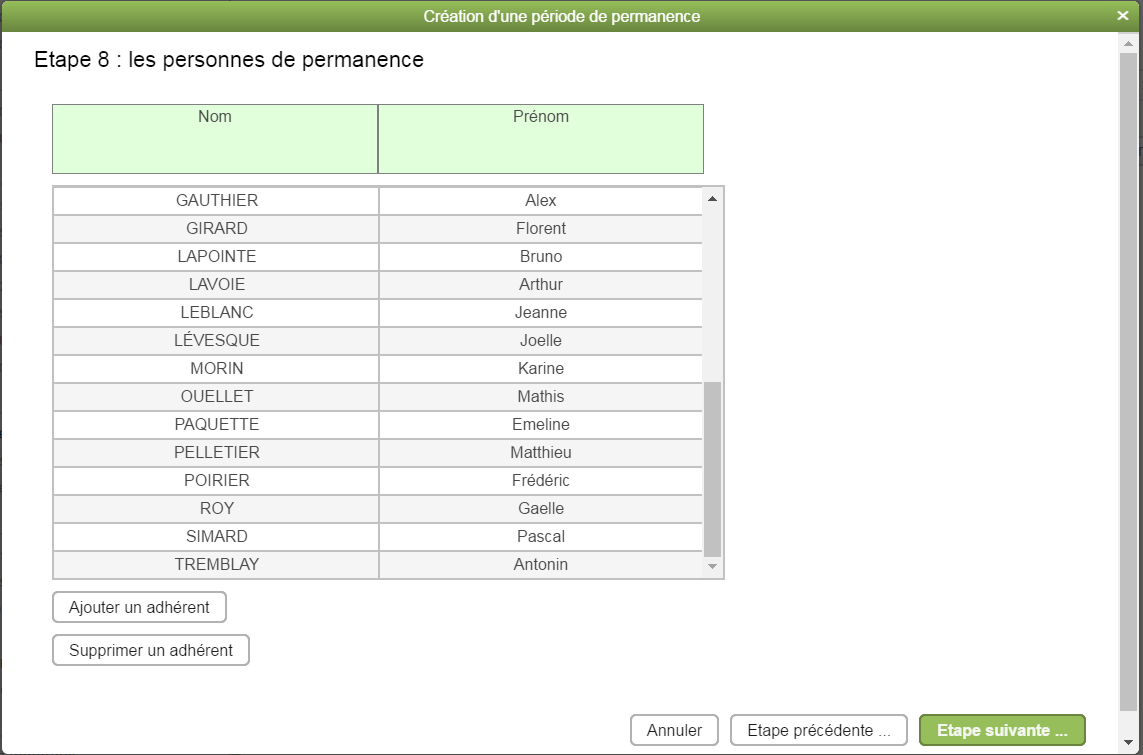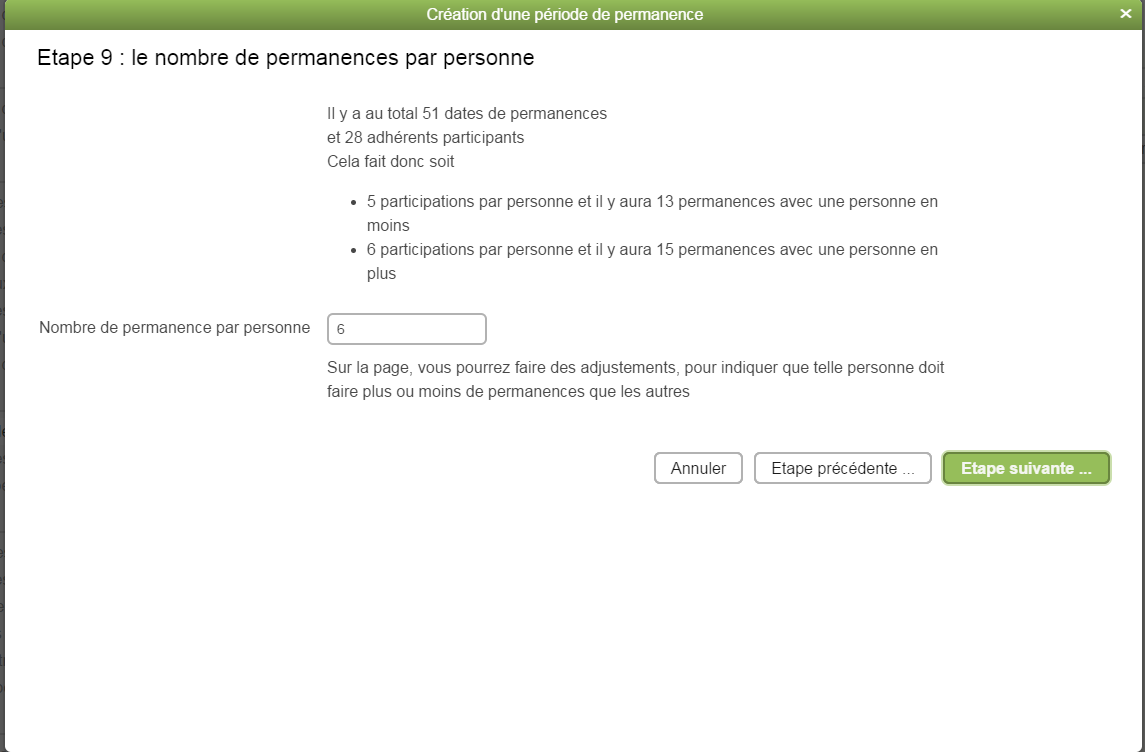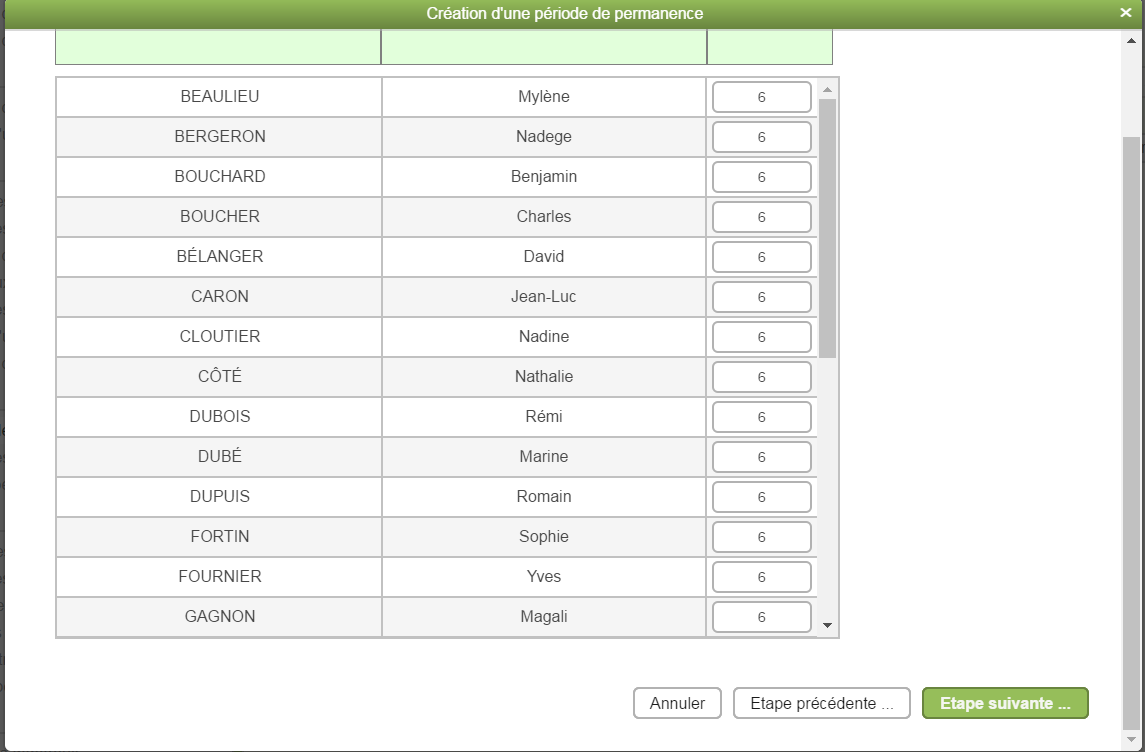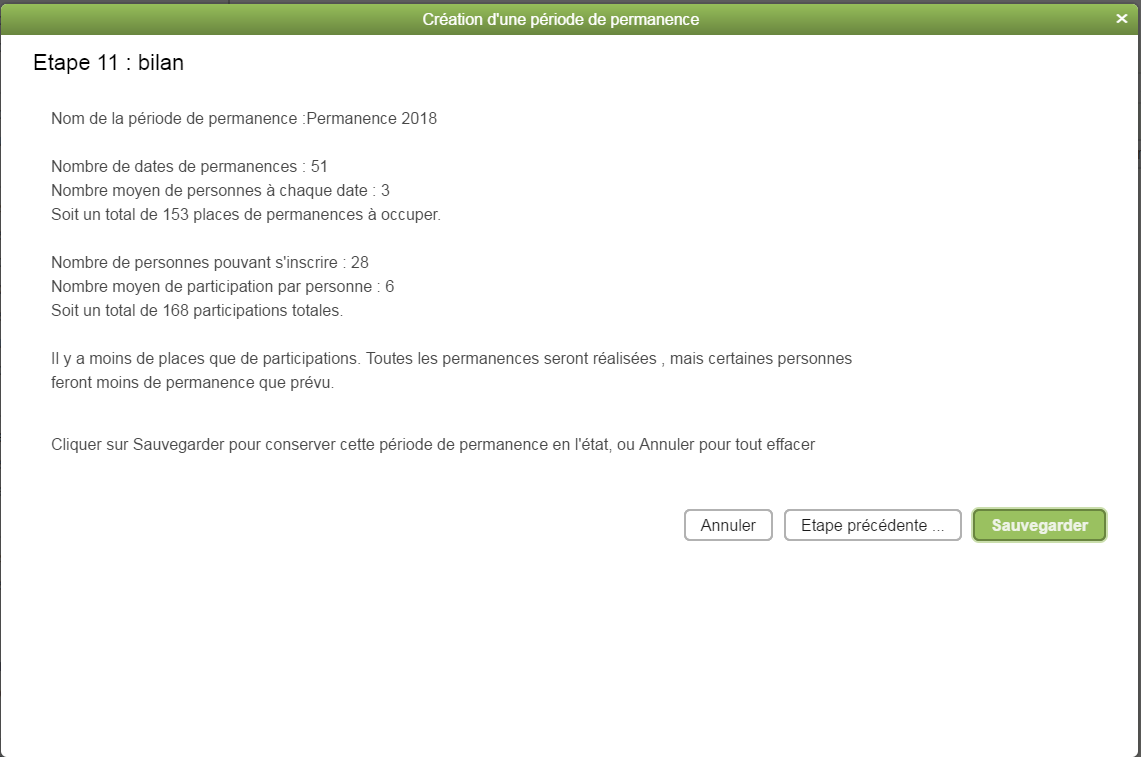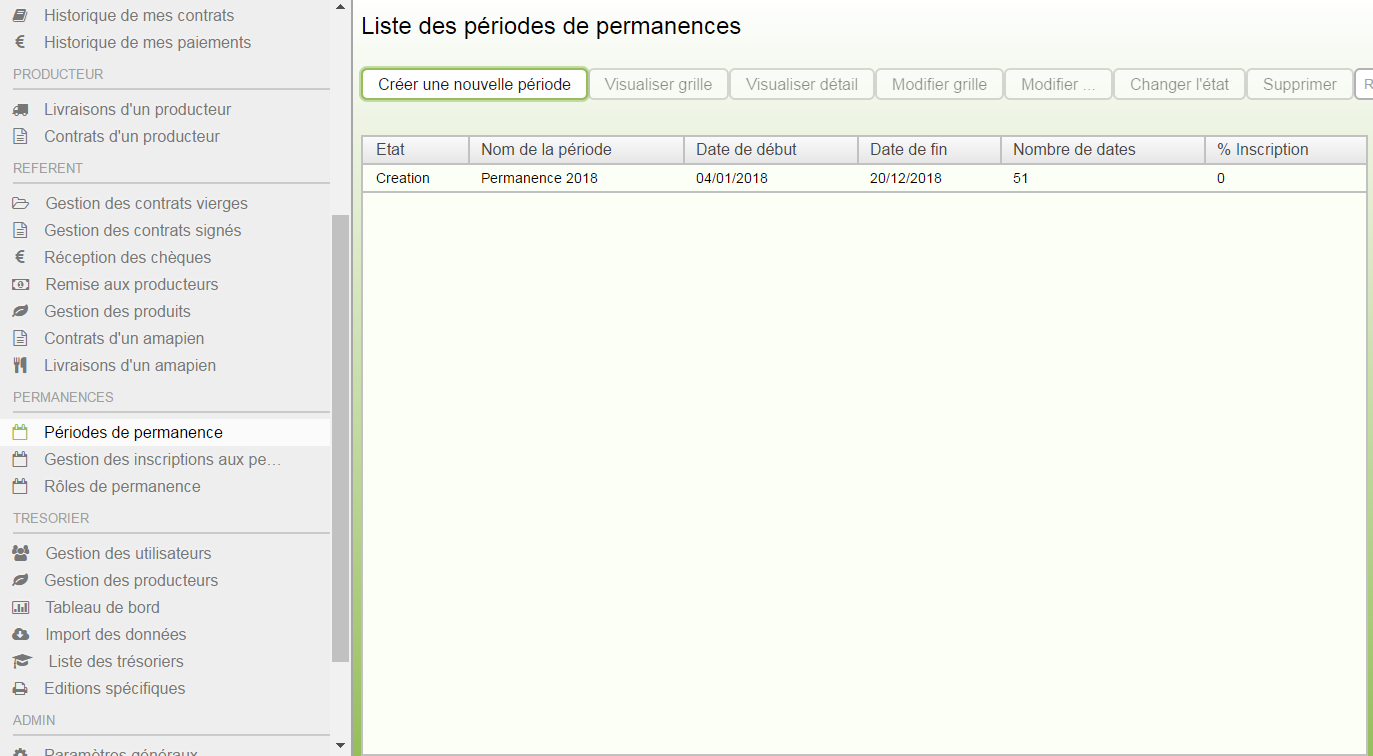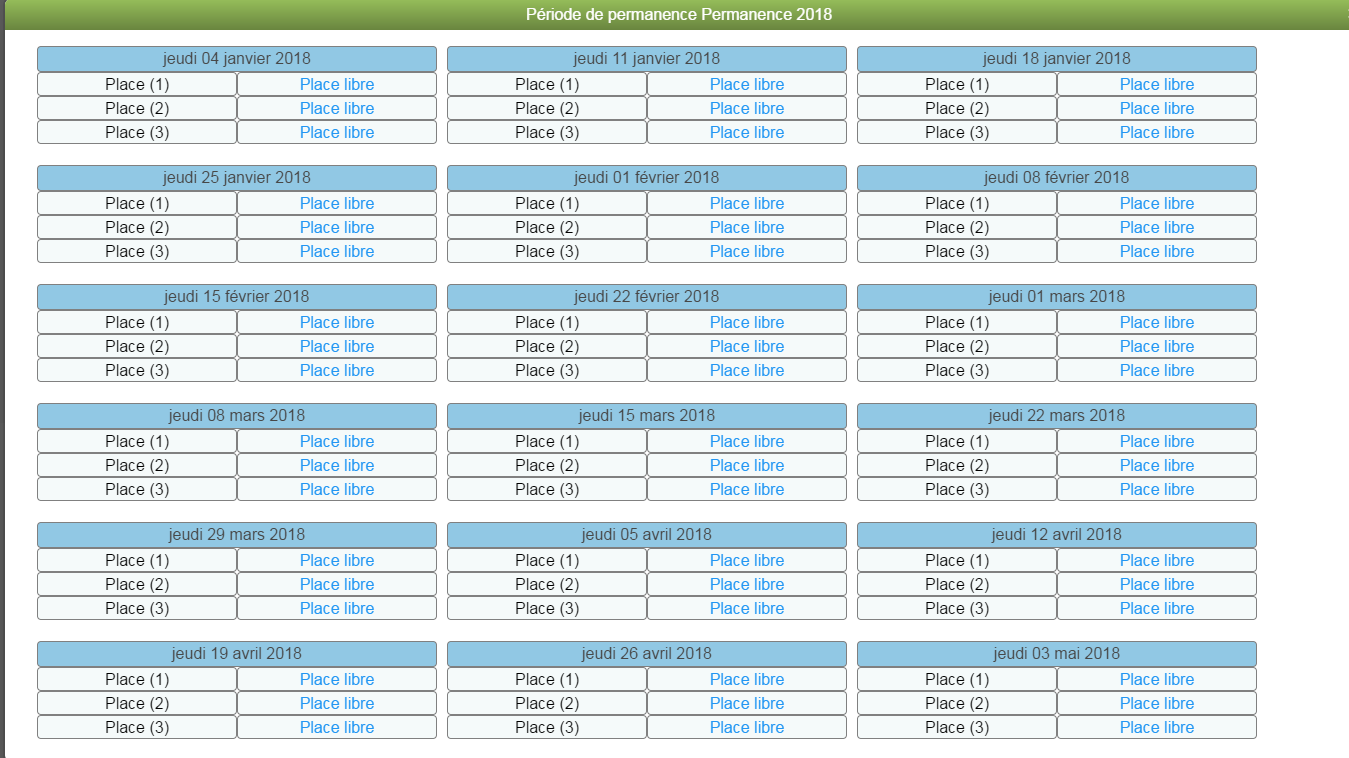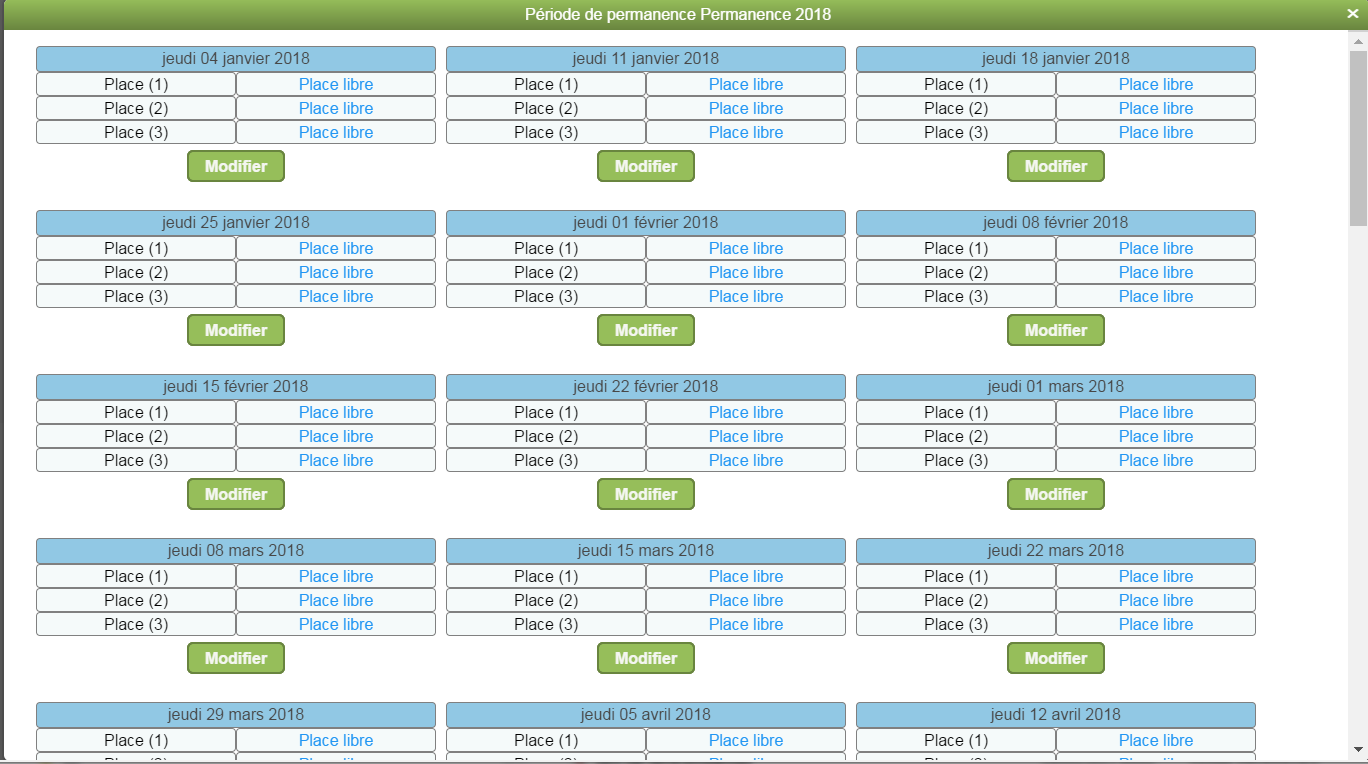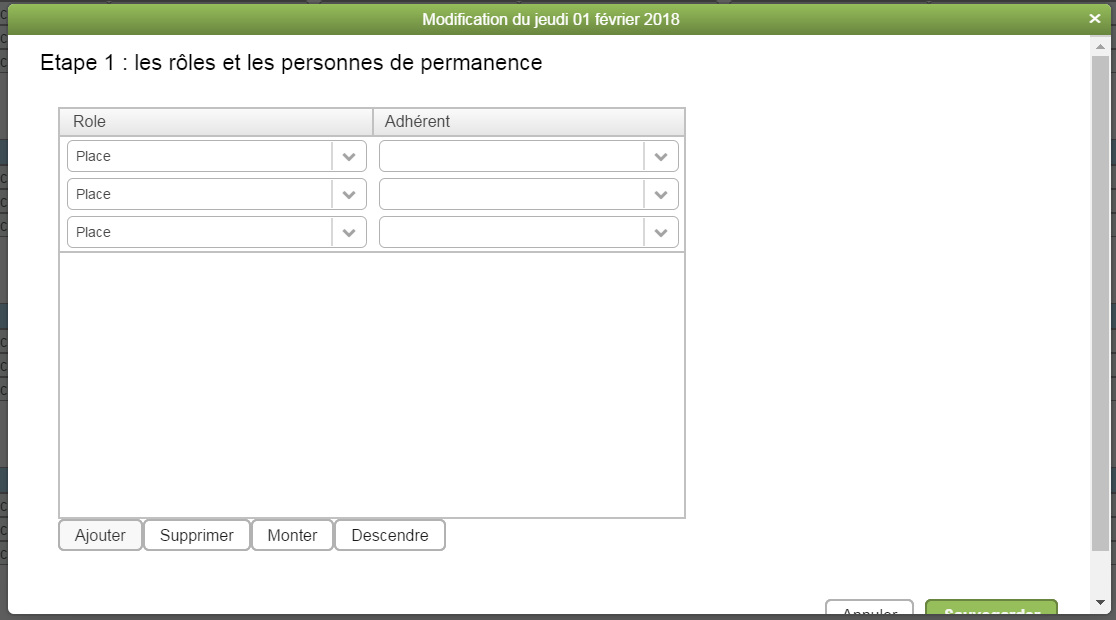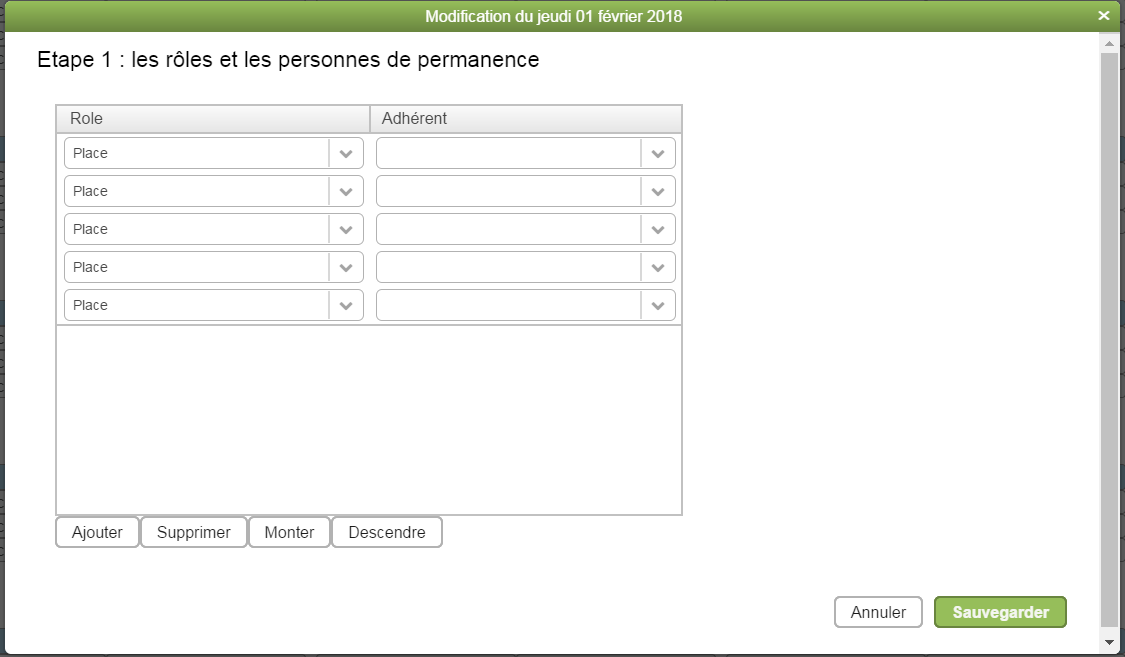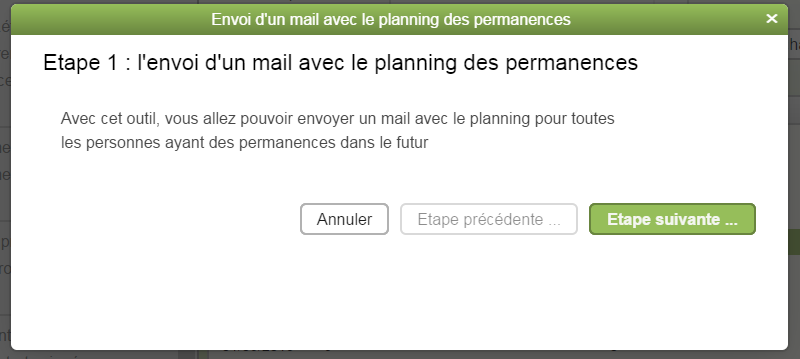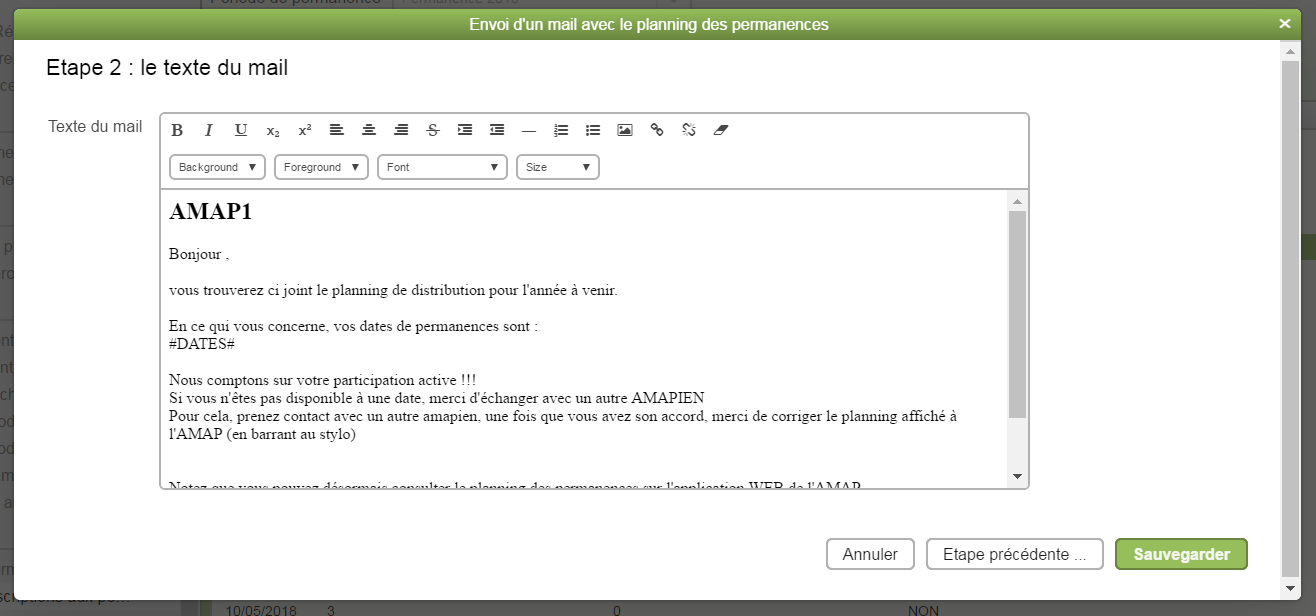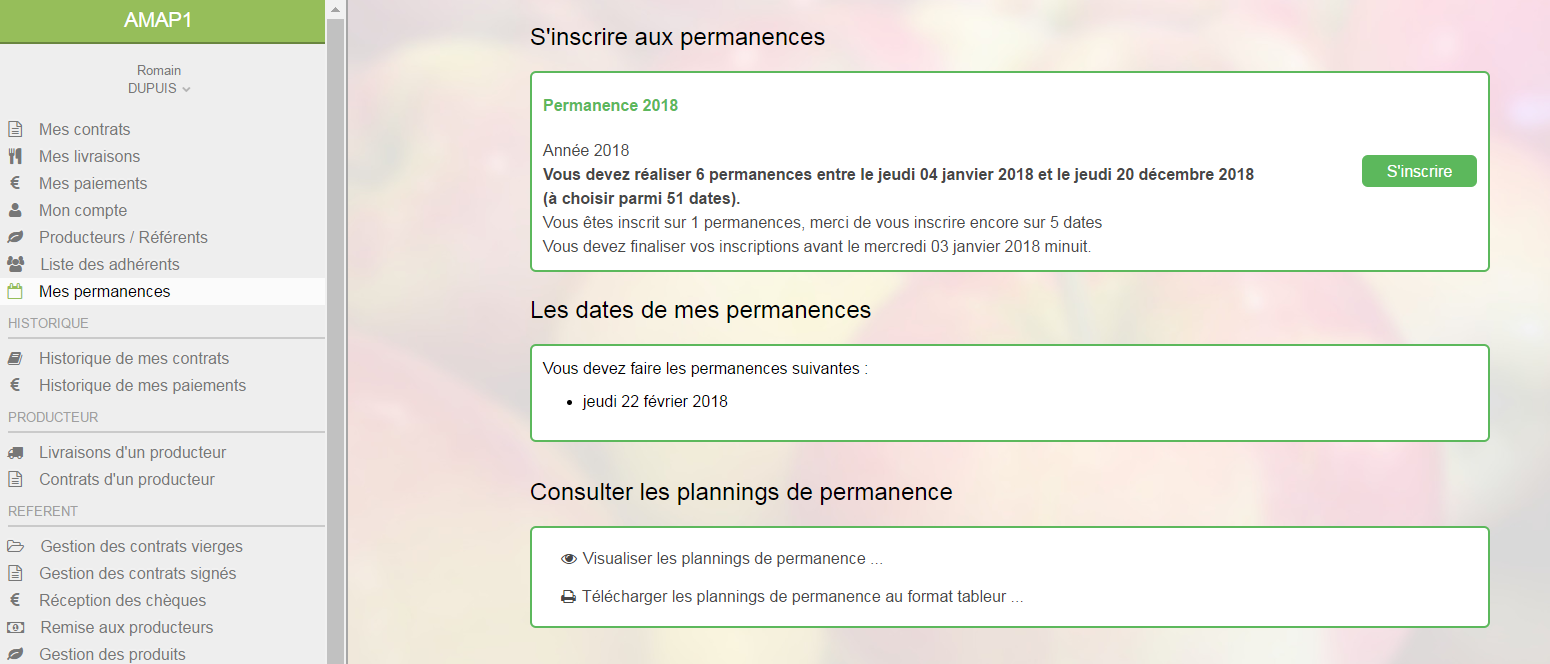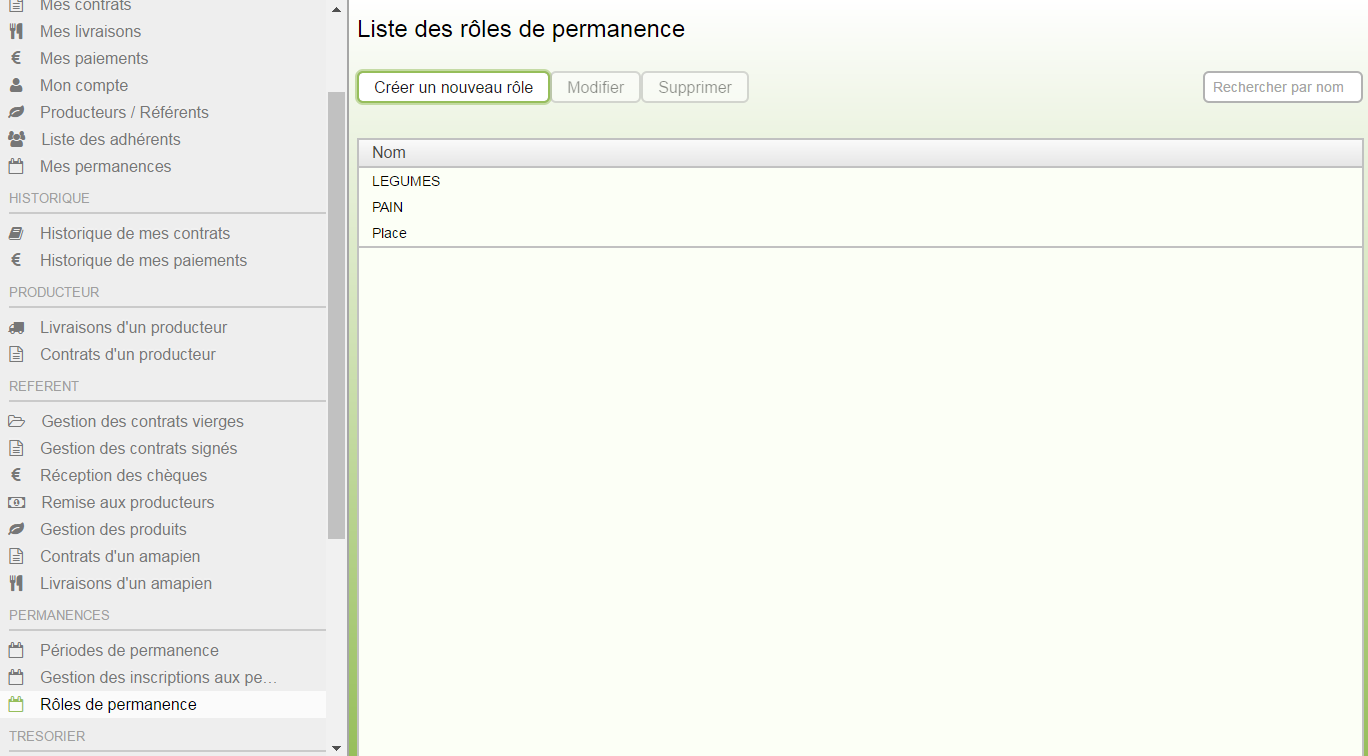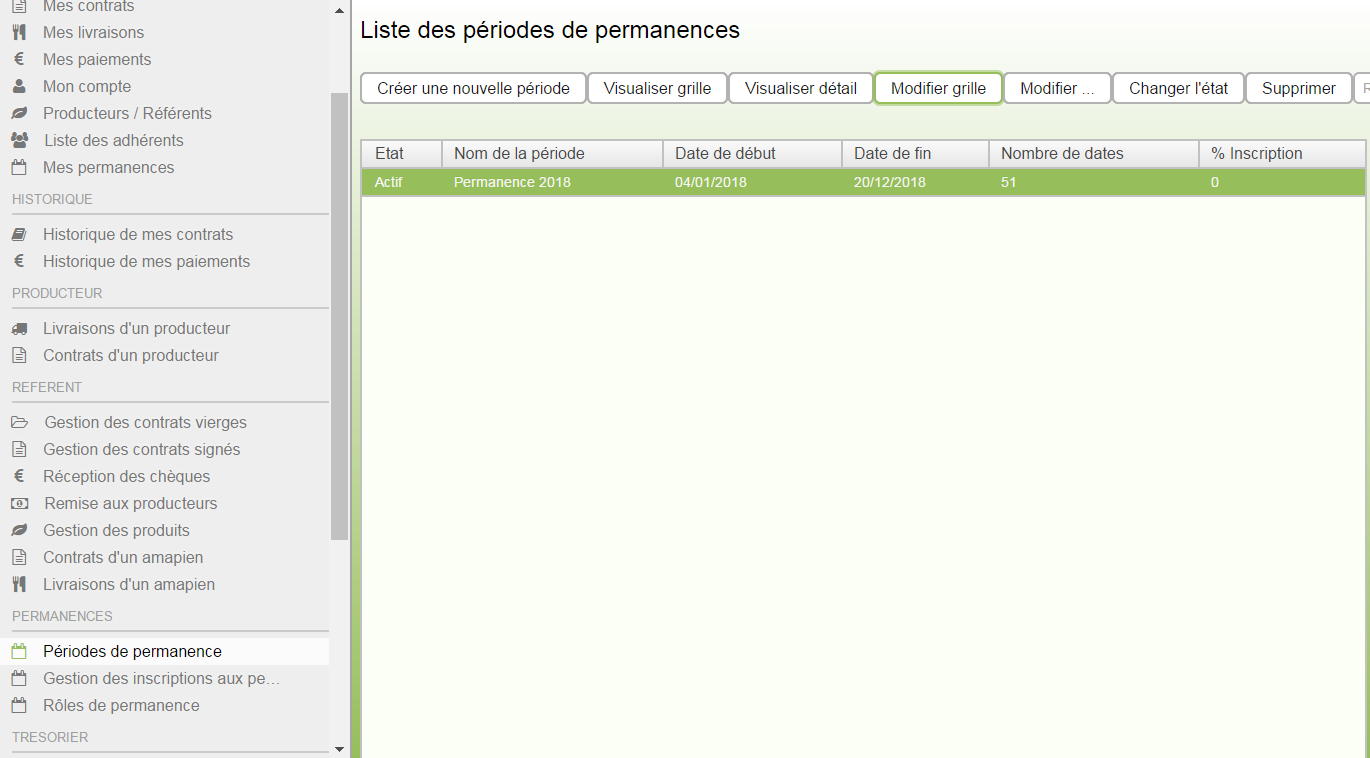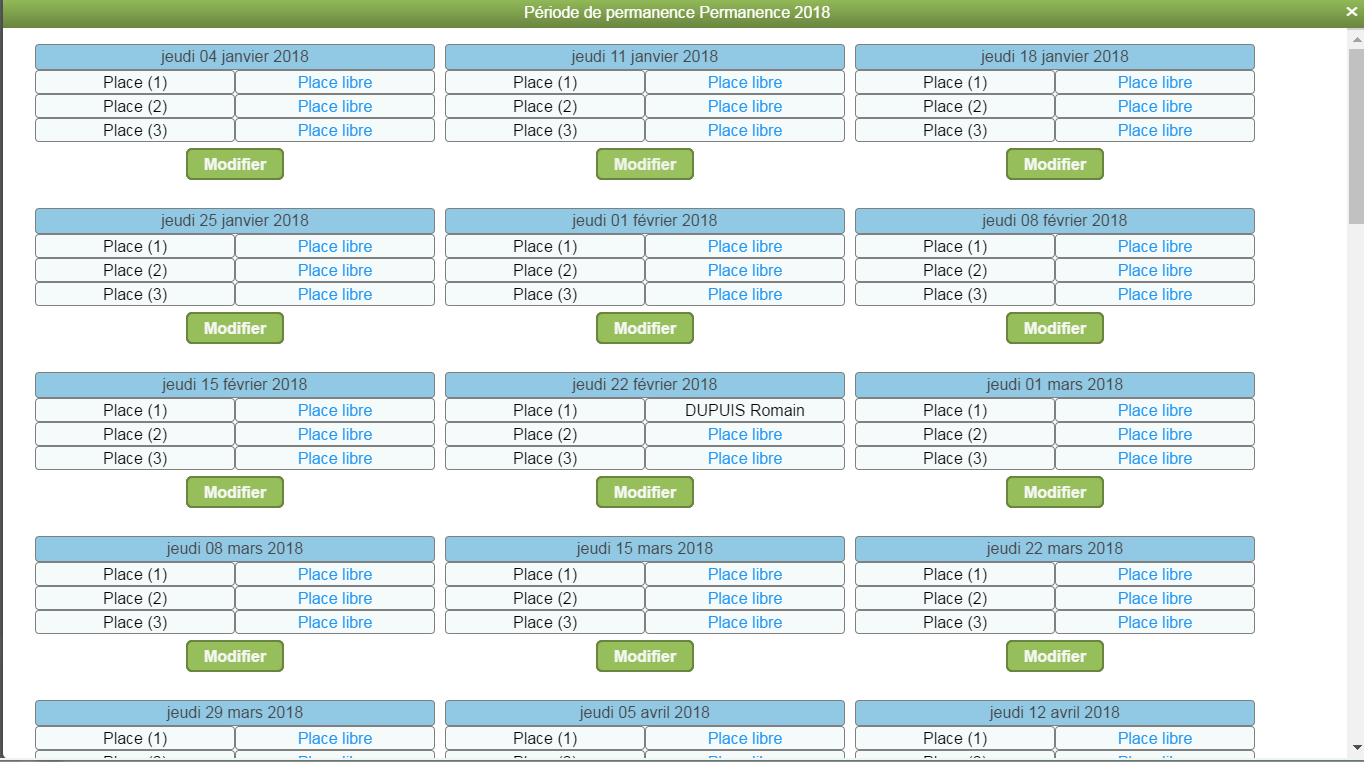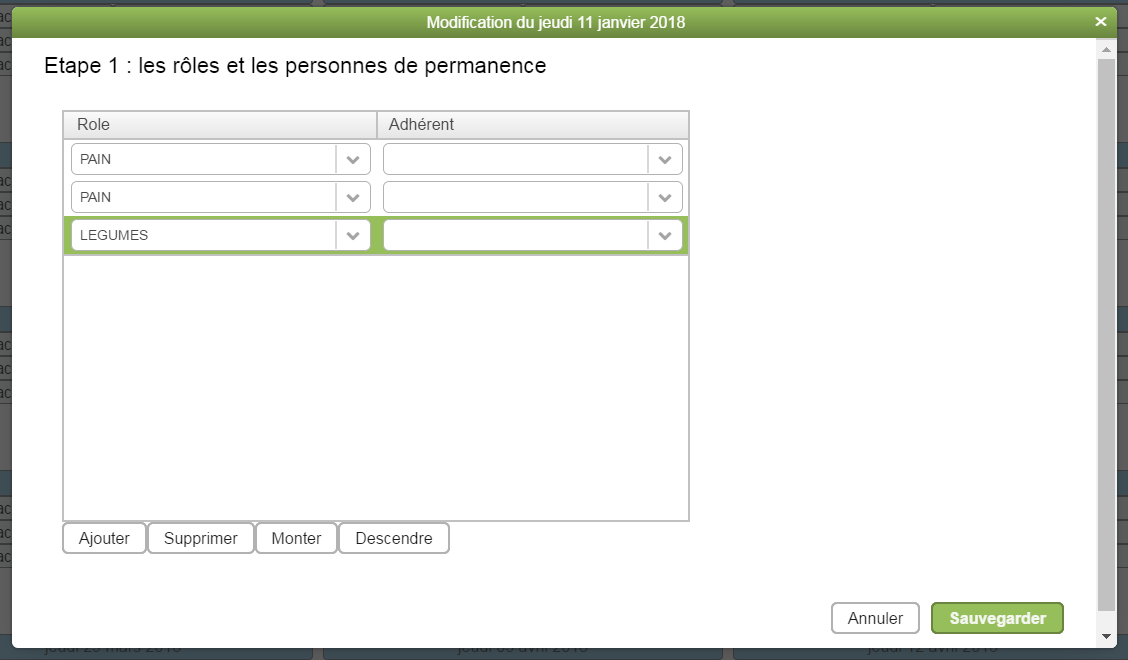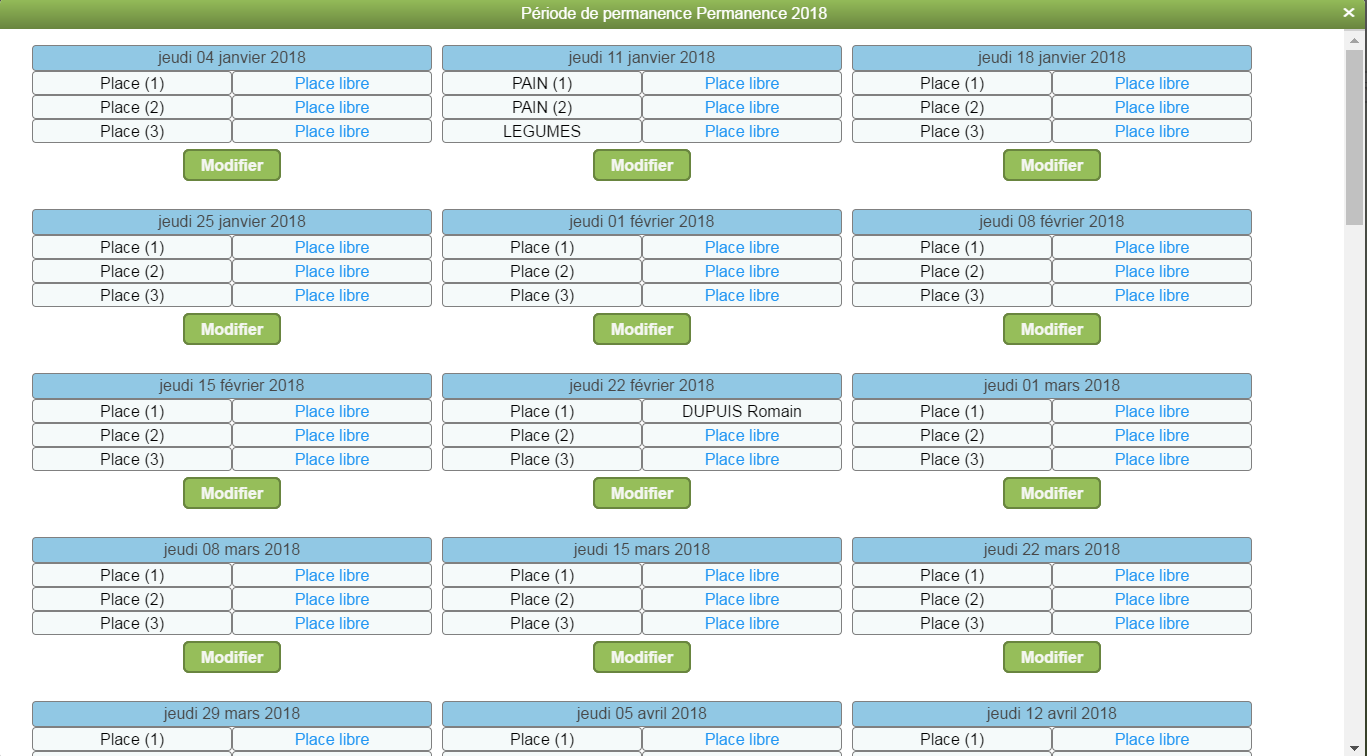Mettre en place la gestion des permanences
Introduction
Cette page vous explique comment mettre en place la gestion des permanences au sein de AmapJ.
Cette page s'adresse à l'administrateur de AmapJ ou au trésorier.
Qu'est ce que les permanences ?
En général, les AMAP font un planning de permanence pour les distributions. Par exemple, à chaque distribution, 3 amapiens seront de permanence, ils devront ouvrir la salle , installer les tables et chaises, puis aider les producteurs à décharger, préparer les paniers, aider à la distribution, puis bien sûr tout ranger en sens inverse ...
La participation de tous les amapiens à ces permanences, et de façon équilibrée, est en général nécessaire au bon fonctionnement de l'AMAP.
Que permet AmapJ pour la gestion des permanences ?
AmapJ propose 3 modes de fonctionnement pour la gestion des permanences :
Inscription libre AVEC date limite
Dans ce mode, les adhérents vont pouvoir s'inscrire librement eux même sur les dates de permanences jusqu'à une date de fin des inscriptions. Après la fin des inscriptions, l'amapien ne peut plus changer ses dates de permanences. Logiquement, cette date de fin des inscriptions doit être avant la date de la première permanence, mais le trésorier peut placer librement cette date s'il le souhaite.
Inscription libre SANS date limite
Dans ce mode, les adhérents vont pouvoir s'inscrire librement eux même sur les dates de permanences, et ceci sans date limite. Les inscriptions sont bloqués uniquement 3 jours par exemple avant la date de la permanence (vous pouvez choisir vous même la valeur de ce délai, 3 jours par exemple).
Inscription imposée
Dans ce mode, l'adhérent ne choisit pas ses dates de permanence. Lors de la génération du planning par le tresorier, les amapiens sont placés de façon aléatoire, et les amapiens ne peuvent pas choisir leur date.
Quel est le déroulement classique ?
Avec AmapJ, le trésorier ou un référent va tout d'abord créer le planning de permanence : le trésorier indique les dates de distribution sur l'année à venir, le nombre d'amapiens à chaque distribution.
Ensuite, si vous êtes en mode Inscription libre AVEC date limite, les amapiens vont pouvoir s'inscrire jusqu'à une date limite.
Si vous êtes en mode Inscription imposée, le trésorier va pouvoir calculer avec AmapJ automatiquement le planning pour toute l'année.
Ensuite, dans tous les cas, AmapJ vous permet d'envoyer ce planning à chaque amapien par mail (mail personnalisé mettant en avant les permanences où l'amapien devra venir)
Enfin, AmapJ gère automatiquement un rappel automatique : dans la nuit du lundi au dimanche, un e mail est envoyé aux amapiens qui seront de permanence pour la semaine à venir. Cet e mail peut préciser par ailleurs certaines informations personnalisées (où récupérer les clefs de la salle, ...)
Comment mettre en place la gestion des permanences dans AmapJ ?
Voici la liste des étapes
Activer le module
Il faut tout d'abord activer le module de gestion des permanences : pour cela, en étant connecté comme Administrateur, vous allez dans "Paramètres généraux" , puis "Activer / Desactiver les modules optionels", puis à l'Etape 1 : module "Gestion des permanences" , vous mettez "ACTIF" dans la case "Activation du module "Gestion des permanences"
Pour le moment, laissez le champ "Envoi d'un mail de rappel pour les permanences" à NON, nous y reviendrons plus tard.
Vous devez maintenant vous déconnecter et vous reconnecter. Normalement, le menu contient 4 nouvelles entrées : "Planning des permanences" en dessous de "Liste des adhérents" et PERMANENCES / Périodes de permanence en dessous de Livraison d'un amapien
Créer une période de permanence
Vous allez dans l'écran PERMANENCES / Périodes de permanence. Vous obtenez ceci :
Vous cliquez alors sur le bouton "Créer une nouvelle période", vous obtenez ceci :
Vous remplissez les champs Nom et Description, ainsi que "Nombre de personnes par permanence" , et vous obtenez ceci :
Vous cliquez sur suivant , vous choississez vos dates , et vous obtenez ceci :
Vous cliquez sur suivant , vous choississez vos dates , et vous obtenez ceci :
Vous avez devant vous la liste des dates. Vous pouvez ajouter une date, en enlever (par exemple les jours fériés), ...
Ouf ! Votre période de permanence est créée, on la voit ici :
Visualiser sa période de permanence en grille
La première chose à faire est de visualiser votre période de permanence sous forme de grille. Pour cela, vous cliquez sur "Visualiser Grille"; et on obtient ceci :
Vous souhaitez faire une modification sur une date ? Faites Echap, puis cliquez sur "Modifier Grille" et on obtient ceci :
Vous cliquez sur "Modifier" et on obtient ceci :
Vous pouvez alors ajouter ou supprimer des personnes à cette date :
Suite des opérations ...
La suite dépend de votre mode de fonctionnement
Si les amapiens peuvent s'inscrire eux même, merci de lire cette page suite si planning libre
Si le planning est imposé , merci de lire cette page suite si planning imposé
Vérifier / modifier les inscriptions
Sur l'écran Permanence / Gestion des inscriptions, vous pouvez modifier une journée en cliquant sur le bouton "Modifier grille", ...Ceci permet de faire les ajustements nécessaires au cas où.
Vous pouvez aussi effacer tout ou partie du planning avec le bouton "Autre / Effacer les inscriptions sur une liste de date"
Vous pouvez aussi télcharger le planning au format tableur avec le bouton "Télécharger"
Envoyer un mail personnalisé à chaque amapien avec le planning
Allez dans l'écran Permanence / Gestion des inscriptions
Une fois que toutes les inscriptions sont terminés, vous allez maintenant pouvoir envoyer à chaque amapien un mail personnalisé. Vous cliquez alors sur le bouton "Autre / Envoyer un mail à tous les participants avec le planning joint", et vous obtenez ceci :
Vous cliquez ensuite sur le bouton "Etape suivante", vous obtenez ceci :
Là, vous pouvez adapter le texte du mail à votre convenance. Par contre, ne modifiez pas le texte #DATES# : ce texte sera remplacé automatiquement à la génération du mail par les bonnes dates de distributions. Vous cliquez alors sur "Sauvegarder", et tous les mails sont envoyés !
Le mail contiendra en pièce jointe le fichier Excel avec tout le planning.
Comment un amapien peut visualiser le planning ?
Vous pouvez maintenant visiter l'écran "Planning des permanences", qui est visible par tous les amapiens
Cet écran permet à chaque amapien de voir son planning et le planning des autres amapiens.
Comment envoyer un mail de rappel chaque semaine aux personnes de permanence ?
En étant connecté comme Administrateur, vous allez dans "Paramètres généraux" , "Activer / Desactier les modules optionnels", puis à l'Etape 1 : module "Gestion des permanences" , vous mettez "OUI" dans la case "Envoi d'un mail de rappel pour les permanences"
Dans la case "Délai en jours entre la permanence et l'envoi du mail" , si vous mettez 3, si les permanences sont le jeudi, alors le mail partira dans la nuit du dimanche au lundi.
Ensuite, dans la case "Titre du mail"", vous pouvez mettre le texte suivant
#NOM_AMAP# - Rappel de la permanence du #DATE_PERMANENCE#Ensuite, dans la case "Contenu du mail"", vous pouvez mettre le texte suivant
#NOM_AMAP#
Bonjour
ce mail vous rappelle que vous êtes de permanence à l'AMAP le #DATE_PERMANENCE#.
Les personnes de permanence sont : #PERSONNES#
Votre rôle sera le suivant : #ROLES#
Le lieu et l'horaire de de rendez vous sont la MJC xxx, à 18h00.
Merci d'avance pour votre implication !
Pour la gestion des clés, la procédure est la suivante :
...
Toujours de la même façon, les textes #DATE_PERMANENCE#,#PERSONNES#, ... seront automatiquement remplacés par les bons textes lors de la génération du mail.
Il est possible de faire de la mise en forme : mettre du gras, de la couleur, ...
Vous pouvez aussi afficher la liste des participants avec le rôle de chacun avec la syntaxe suivante :
#NOM_AMAP#
Bonjour
..
Les personnes de permanence sont : #PERSONNES_AVEC_ROLES#
...
La gestion des rôles
Dans certaines AMAP, un rôle est défini aux participants : une personne s'occupe du pain, une autre des légumes, ...
Il est possible de gérer ceci avec AmapJ
Pour cela, vous allez dans "Permanence / Roles de permanence" et vous créez deux roles PAIN et LEGUMES :
Ensuite, vous allez dans "Permanence / Période de permanence" , vous cliquez sur "Modifier Grille", et pour chaque date vous pouvez indiquer les rôles :
Il est aussi possible de positionner les rôles en masse avec "Modifier / Positionner les rôles en masse"
 AmapJ
AmapJ